วิธีการปิด TikTok การแจ้งเตือน: ปรับแต่งการแจ้งเตือนของคุณ
คุณต้องการทราบวิธีการจัดการการแจ้งเตือนที่คุณได้รับจาก TikTok คุณควรพิจารณาตัวเลือกของคุณหากแอปมีการแจ้งเตือนมากเกินไป โชคดีที่แอปนี้ให้ผู้ใช้ปรับแต่งการตั้งค่าการแจ้งเตือนได้หลายวิธี นี่คือคำแนะนำฉบับสมบูรณ์เกี่ยวกับวิธีการปิดการแจ้งเตือน TikTok การแจ้งเตือน

วิธีการปิด TikTok การแจ้งเตือน: 5 วิธีในการจัดการการแจ้งเตือนของคุณ
หากคุณได้รับการแจ้งเตือนมากเกินไปจาก TikTok บนอุปกรณ์ของคุณ คุณสามารถปิด TikTok การแจ้งเตือนแบบพุช หากข้อความในแอปของคุณจำนวนมากรบกวนการท่องเว็บของคุณ คุณควรทราบวิธีปิดการแจ้งเตือน TikTok การแจ้งเตือนมากเกินไปทำให้กล่องจดหมายของคุณรกใช่ไหม เลือกว่าการแจ้งเตือนใดสำคัญและการแจ้งเตือนใดที่คุณไม่ต้องการ
1. วิธีปิดการแจ้งเตือนแบบพุช
ทุกครั้งที่คุณติดตั้งแอปใหม่บนอุปกรณ์ของคุณ แอปจะแจ้งให้คุณเปิดใช้งานการแจ้งเตือนแบบพุช การแจ้งเตือนเหล่านี้จะส่งตรงไปยังอุปกรณ์ของคุณในขณะที่แอปปิดอยู่ หากคุณเปิดใช้งาน การแจ้งเตือนแบบพุช TikTok แล้วรู้สึกว่ามันน่ารำคาญ ต่อไปนี้คือวิธีปิดการใช้งาน
- ไปที่โปรไฟล์ของคุณ และแตะ ไอคอนสามบรรทัด ที่มุมขวาบน
- เลือก การตั้งค่าและความเป็นส่วนตัว
- ภายใต้ เนื้อหาและการแสดงผล แตะ การแจ้งเตือน
- แตะ การแจ้งเตือนแบบพุช
- แตะ สลับ ข้างๆ อนุญาตการแจ้งเตือน เพื่อปิดฟังก์ชัน
2. วิธีปิดการแจ้งเตือนในแอป
การแจ้งเตือนในแอปคือข้อความที่ปรากฏขึ้นอย่างกะทันหันในขณะที่คุณกำลังใช้แอป ซึ่งอาจสร้างความรำคาญได้เมื่อคุณกำลังดูวิดีโอที่สนุกสนาน แล้วจู่ๆ ก็มีการแจ้งเตือนมาบดบังมุมมองของคุณ นี่คือวิธีปิดการแจ้งเตือนในแอป
- ไปที่โปรไฟล์ของคุณ และแตะ ไอคอนสามบรรทัด ที่มุมขวาบน
- เลือก การตั้งค่าและความเป็นส่วนตัว
- ภายใต้ เนื้อหาและการแสดงผล แตะ การแจ้งเตือน
- แตะ การแจ้งเตือน ใน แอป
- แตะ สลับ สำหรับการแจ้งเตือนทั้งหมดที่คุณต้องการปิด

3. วิธีจัดระเบียบกล่องจดหมายของคุณ
คุณรู้สึกหงุดหงิดหรือตื่นเต้นเมื่อเปิด TikTok แอปและดูการแจ้งเตือนหลายสิบรายการในกล่องจดหมายของคุณ ไม่ว่าจะด้วยวิธีใดก็ตาม โอกาสที่การแจ้งเตือนเหล่านี้ส่วนใหญ่จะไม่เกี่ยวข้องก็มีสูง หากคุณมีธุรกิจหรือเพจของผู้สร้างที่ยุ่งมาก การจัดการการแจ้งเตือนจะช่วยให้คุณทำงานได้อย่างมีประสิทธิภาพมากขึ้น
TikTok การแจ้งเตือนแอปมี 7 หมวดหมู่ หากต้องการจัดระเบียบการเข้าถึงการแจ้งเตือนในกล่องจดหมาย ให้ไปที่ โปรไฟล์ > เมนู > การตั้งค่าและความเป็นส่วนตัว > การแจ้งเตือน ทำตามขั้นตอนต่อไปนี้ และเลือกการแจ้งเตือนที่คุณต้องการปิด
- การโต้ตอบ : ภายในหมวดหมู่นี้ คุณสามารถปิดการแจ้งเตือนสำหรับการไลค์ ความคิดเห็น ผู้ติดตามใหม่ การกล่าวถึงและแท็ก การดูโปรไฟล์ และการโพสต์ซ้ำ
- ข้อความ : ภายในหมวดหมู่นี้ คุณสามารถปิด การแจ้งเตือน TikTok สำหรับข้อความโดยตรงทั้งหมดและการดูตัวอย่างข้อความโดยตรงได้
- คำแนะนำโพสต์ : หมวดหมู่นี้ช่วยให้คุณเปิด/ปิดการแจ้งเตือนกิจกรรมสำหรับบัญชีที่คุณติดตาม หากคุณเปิดใช้งาน การแจ้งเตือนสำหรับบัญชีโปรดของคุณบน TikTok คุณสามารถลบบางบัญชีออกจากรายการได้
- ข้อเสนอแนะโพสต์ส่วนบุคคล : นี่คือการแจ้งเตือนที่ TikTok ปรับแต่งตาม การมีส่วนร่วม TikTok ของคุณ
- สด : เลือกที่จะรับ การแจ้งเตือนสดจากบัญชีที่คุณติดตาม หรือไม่
- เวลาหน้าจอ : เลือกไม่รับการอัปเดตเวลาหน้าจอรายสัปดาห์ เช่น จำนวนชั่วโมงที่คุณใช้ไปบนแอป
- อื่น ๆ : การแจ้งเตือนเหล่านี้รวมถึงการแจ้งเตือนเกี่ยวกับบุคคลที่คุณอาจรู้จัก การอัปเดตที่ปรับแต่งอื่น ๆ และการแจ้งเตือนทางอีเมล
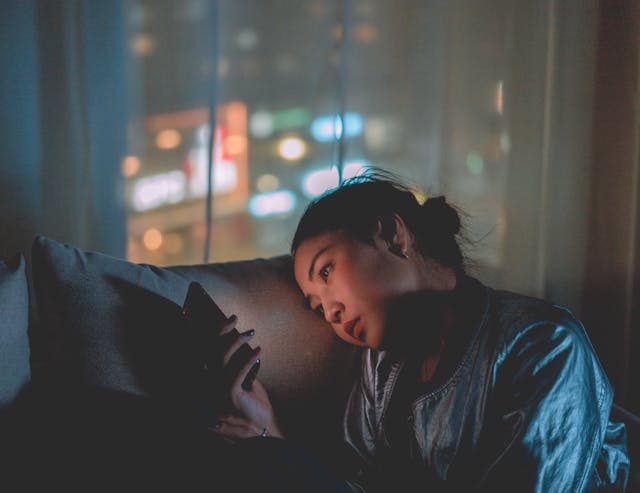
4. วิธีปิดการแจ้งเตือนสดบน TikTok
คุณสามารถเข้าถึงการแจ้งเตือน TikTok LIVE ได้ ผ่านการแจ้งเตือนในแอปและหน้าการตั้งค่าการแจ้งเตือนหลัก นี่คือวิธีปิดการแจ้งเตือน LIVE บน TikTok ผ่านการแจ้งเตือนในแอปของคุณ:
- ไปที่โปรไฟล์ของคุณ และแตะ ไอคอนสามบรรทัด ที่มุมขวาบน
- เลือก การตั้งค่าและความเป็นส่วนตัว
- ภายใต้ เนื้อหาและการแสดงผล แตะ การแจ้งเตือน
- แตะ การแจ้งเตือนในแอป
- แตะ สวิตช์ ข้างๆ LIVE เพื่อปิด
การปิด TikTok การแจ้งเตือนในกล่องจดหมายของคุณสำหรับ LIVE หรือเลือกบัญชีที่คุณต้องการรับการอัปเดต LIVE:
- ไปที่โปรไฟล์ของคุณ และแตะ ไอคอนสามบรรทัด ที่มุมขวาบน
- เลือก การตั้งค่าและความเป็นส่วนตัว
- ภายใต้ เนื้อหาและการแสดงผล แตะ การแจ้งเตือน
- เลื่อนลงไปและภายใต้ LIVE ให้แตะ การตั้งค่าการแจ้งเตือน LIVE
- หากต้องการปิดการแจ้งเตือนสดทั้งหมด ให้แตะ ปุ่มสลับ ข้าง รับการแจ้งเตือนสดจากบัญชีที่คุณติดตาม หรือคุณสามารถเลือกบัญชีที่คุณไม่ต้องการรับการแจ้งเตือนสดอีกต่อไปได้ แตะ ระฆังปลุก ข้างบัญชี จากนั้นเลือก ไม่มี

5. วิธีการปิด TikTok การแจ้งเตือนตอนนี้
TikTok เปิดตัวฟีเจอร์ TikTok Now ในปี 2022 แต่ในที่สุดก็หยุดให้บริการภายในเวลาไม่ถึงปี TikTok Now สนับสนุนให้ผู้ใช้บันทึกและแบ่งปันสิ่งที่พวกเขากำลังทำในขณะนั้น
ทุกครั้งที่ผู้ใช้แชร์โพสต์ Now TikTok แจ้งเตือนเพื่อน ๆ และกระตุ้นให้พวกเขาทำเช่นเดียวกัน ผู้ใช้จะได้รับการแจ้งเตือนรายวันให้แบ่งปัน TikTok ตอนนี้.
คุณสมบัติดังกล่าวทำให้ทั้งกล้องหน้าและกล้องหลังสามารถบันทึกวิดีโอ 10 วินาทีหรือถ่ายภาพแบบเรียลไทม์ได้ TikTok เพื่อน (ผู้ติดตามร่วมกัน) จะได้รับการแจ้งเตือนเมื่อมีการแชร์ TikTok ตอนนี้ คุณต้องแชร์โพสต์ของคุณเองเพื่อดูโพสต์ของเพื่อน
TikTok ตอนนี้มีให้ใช้งานเป็นแอปแบบสแตนด์อโลนแล้ว หากคุณอยากรู้ว่าจะปิดได้อย่างไร TikTok การแจ้งเตือนตอนนี้ มีวิธีการทำงานดังนี้:
- ในแอป TikTok Now ให้แตะ รูปโปรไฟล์ ของคุณ ที่ด้านล่าง.
- แตะปุ่ม การตั้งค่า ที่ด้านบน
- แตะ การแจ้งเตือนแบบพุช เพื่อไปที่การตั้งค่าอุปกรณ์ของคุณ
- เปิดหรือปิดการแจ้งเตือน

ให้แฟน ๆ ของคุณได้รับข้อมูลอัปเดตอยู่เสมอ แต่ไม่มากเกินไป
คุณโพสต์บ่อยเกินไปหรือเปล่า TikTok ? โพสต์กี่โพสต์ถึงจะมากเกินไป? คุณต้องการกระตุ้นให้ผู้ติดตามได้รับการแจ้งเตือนเกี่ยวกับโพสต์ล่าสุดของคุณหรือไม่? ถ้าอย่างนั้น คุณควรให้สิ่งที่คุ้มค่ากับการรอคอยแก่พวกเขา หากพวกเขาเห็นคุณบ่อยเกินไปในฟีดของพวกเขา พวกเขาอาจแตะ "ไม่สนใจ" ในวิดีโอของคุณ หรือแย่กว่านั้น พวกเขาอาจตัดสินใจหยุดติดตามคุณ
ไม่แน่ใจว่าควรแชร์โพสต์กี่ครั้งต่อวันหรือไม่ ถามแฟนๆ ของคุณโดยตรง หรือลองดูหน้าของผู้สร้างเนื้อหาที่ประสบความสำเร็จในกลุ่มของคุณเพื่อดูว่าพวกเขาโพสต์บ่อยแค่ไหน นอกจากนี้ คุณควรตรวจสอบ Analytics เพื่อค้นหา เวลาที่ดีที่สุดในการโพสต์เนื้อหาของคุณ
คุณต้องการให้แฟนๆ ของคุณตื่นเต้นและคอยดูวิดีโอใหม่ล่าสุดของคุณอยู่เสมอ ในขณะเดียวกัน คุณก็ไม่อยากแชร์มากเกินไปจนพวกเขาเบื่อคุณ การหาความถี่ในการโพสต์ที่เหมาะสมกับชุมชนของคุณนั้นต้องใช้เวลาลองผิดลองถูกหลายครั้ง แต่ก็คุ้มค่ากับความพยายามอย่างแน่นอน
รู้จักวิธีปิดเครื่อง TikTok การแจ้งเตือนอาจทำให้คุณสงสัยว่าใครปิดการแจ้งเตือนจากคุณ TikTok ในฐานะผู้สร้าง นี่เป็นตัวบ่งชี้ว่าผู้ติดตามเริ่มไม่สนใจมากขึ้นเรื่อยๆ หากต้องการช่วยให้คุณรวบรวมผู้ติดตามที่สนใจและมีส่วนร่วมอยู่เสมอ ให้สมัครแผน High Social
เพิ่มพลังการกำหนดเป้าหมายผู้ชมเป็นสองเท่าทันทีด้วยโซลูชัน AI ที่เป็นกรรมสิทธิ์ขั้นสูงของ High Social เริ่มขยาย TikTok ของคุณวันนี้ !
TikTok เคล็ดลับ













